|
| |
Schnelleinstieg : Der Weg zu Hello Fish
Wenn man sich einen schnellen Überblick verschaffen will und keine
besonderen Vorstellungen und Kenntnisse von einer Programmiersprache hat, dann
ist der Einstieg über VBA (Visual Basic für Applications) der Makrosprache von
MS-Office eine gute Wahl. Da der Einstieg über den VB-Editor von MS-Office doch
sehr irritieren kann wird hier mit vbaFish eine einfache, besonders auf
den Umgang mit den fischertechnik Interfaces abgestimmte VBA-Version angeboten.
Sie bringt eine eigene, übersichtliche Entwicklungsumgebung mit und ist zudem
noch kostenlos und setzt nicht die Installation von MS-Office oder WinWord
voraus. ACHTUNG : läuft nicht mehr unter VISTA.
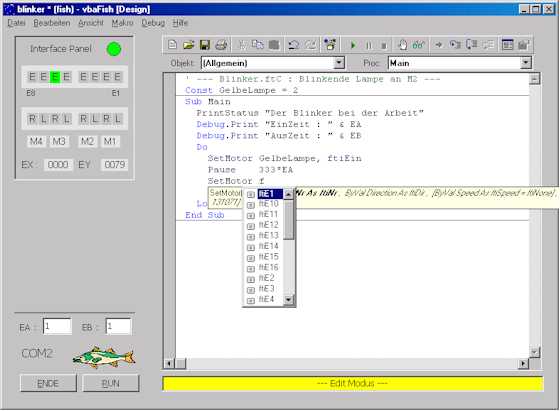
|
 |
Die Schritte zum Hello Fish :
- vbaFish40Setup.EXE laden und
installieren (für die ROBO Interfaces und das Intelligent Interface)
alternativ vbaFish30Setup.EXE laden und installieren (für das
Intelligent Interface und das Universal Interface)
- Interface anschließen (USB, COM1 - 4 oder das alte : LPT, LPT1 - 3)
- vbaFish starten und in Menü Extras | Interface Daten das
angeschlossene Interface einstellen. Im Bild ist es an COM2 (linke,
untere Ecke) angeschlossen
- Den START-Button anklicken. Am unteren Bildrand muß dann in
der Status-Zeile auf gelben Hintergrund ---
Edit Modus --- angezeigt werden.
Links oben muß neben dem Wort Interface Panel ein grüner
Punkt sichtbar sein.
Wenn man dann einen probeweise ab E1 angeschlossenen Taster betätigt,
muß das entsprechende E
darunter grün angezeigt werden
- Menü Datei | Öffnen und die Datei Blinker.ftC laden. Sie
liegt bei Standardinstallation im Verzeichnis
C:\Programme\ftComputing\vbaFish40\Samples.
C:\Programme\ftComputing\vbaFish30\Samples.
- Eine Gelbe Lampe an M2 anschließen. Praktischerweise gleich
mit ein paar Grundbausteinen am Interface befestigt (Das Bild zeigt -
damits mehr hermacht - eine komplette Ampel,passend zu Ampel.ftC).
- RUN-Button anklicken. vbaFish wechselt in den ---
RUN-Modus ---. Im
Status-Fenster der oberen Bildhälfte werden die gewählten
Schaltintervalle aus den Feldern EA und EB (links unten) angezeigt.
Die Lampe sollte jetzt blinken. Passend dazu im Interface Panel ein
blinkendes grünes L
über der Anzeige M2.
- Jetzt ist Zeit für Menü Hilfe | FishFace Dokumentation. Auf
Seite 5 - 9 wird die Entwicklungsumgebung genauer beschrieben und im
nachfolgeden Kapitel die gezeigten Befehle.
|
|

|
Wie gehts weiter ?
Die mit vbaFish angebotene Sprachmenge ist sehr leistungsfähig und
ermöglicht auch das Erstellen von Klassen. Man kann also auch einfach dabeibleiben.
Die Möglichkeiten zur Erstellung einer eigenen Bedienoberfläche sind
allerdings sehr begrenzt :
- Umstieg auf VBScript (Visual Basic Script)
Vorteil : minimale Programme, die auch im Hintergrund laufen und gar keine
Oberfläche haben. Für fertige Programme gut geeignet (Script-Ecke).
Die Sprachen unterscheiden sich in dem hier verwendeten Umfang nicht weiter.
- Umstieg auf VB6 (Visual Basic Version 6)
Vorteil : Volle Sprache mit sehr einfacher Oberflächenprogrammierung.
Besonders interessant, wenn schon ein VB-System vorhanden ist. Siehe auch VB-Ecke.
- Umstieg auf VB.NET (.NET Framework)
Vorteil : Eine sehr aktuelle Sprache auf Basis des neuen .NET Framework. Der
Einarbeitungsaufwand ist hier höher. Siehe auch VB.NET-Ecke.
- Umstieg nach eigenem Gusto. In Sachen Programmierung sind die
Vorurteile über einzelne Sprachen sehr ausgeprägt, wenn man sich ein wenig
umhört, wird man bald ein eigenes haben. Trotzdem : Die Befehle (ggf.
Methoden) zur Ansteuerung des Interfaces bleiben erhalten. Siehe auch die Computing
Seite.
Stand : 05.02.2009
|